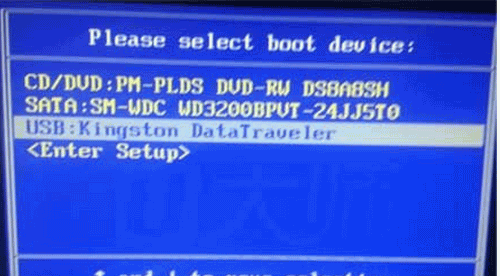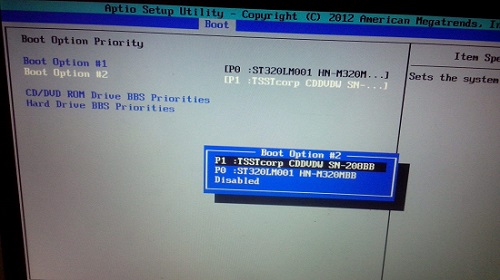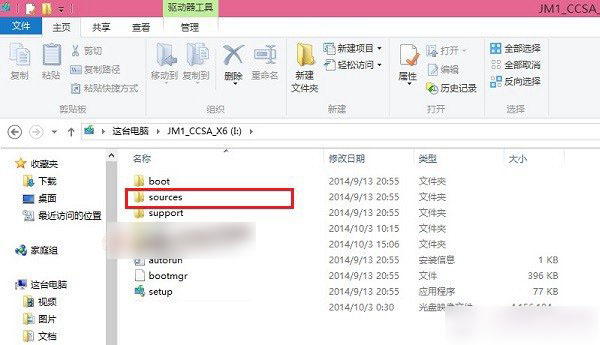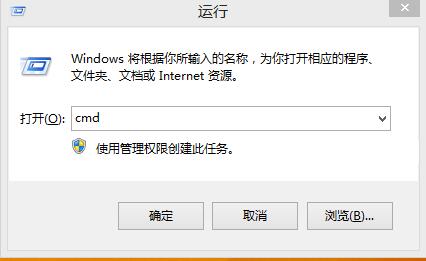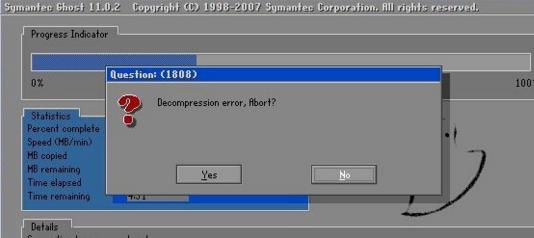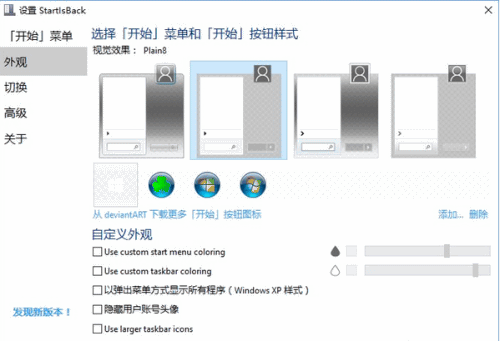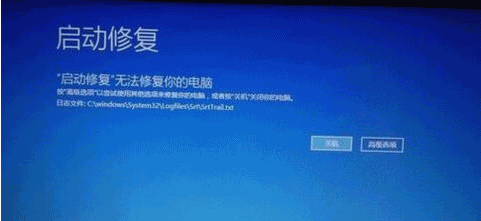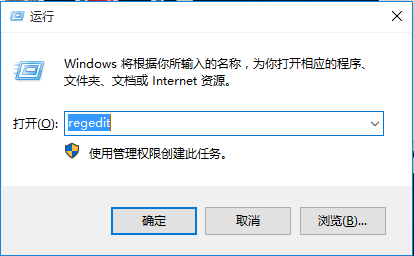发布于:2020-04-27 20:49:39发布者:天晴网友
U盘重装系统win10是很多用户在为联想电脑进行系统重装时,首选的重装方式。通过把U盘制作为启动盘,就可以随意的重装电脑系统。在为联想电脑进行U盘重装系统win10的时候,首先要做的就是设置U盘启动。如果不知道怎么设置U盘启动,那么就无法进入PE系统进行U盘重装系统win10。那么,联想电脑怎么设置U盘启动?下面就让小编为大家带来联想电脑重装系统win10开机进入U盘启动教程。

第一种方法:使用快捷键启动U盘
首先我们要知道联想电脑的启动U盘快捷键是:F12
然后把已经用云骑士装机大师制作好的u盘,插入联想电脑usb插口。
接着按下开机键,在开机画面出现的时候连续按下启动快捷键”F12“,进入一个启动项选择的画面,只要通过键盘上的“↑↓”方向键,选中"USB"的启动选项。
最后按下"ENTER"回车键,就可以进入到U盘的启动盘页面了。
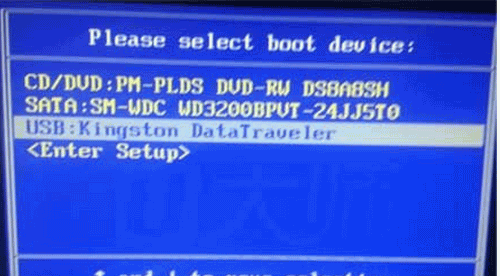
第二种方法:进入BIOS设置U盘启动
在开机画面出现以下画面的时候,我们连续按下F1键,进入到BIOS设置界面!
在bios页面后,首先要找到Startup下的Quick Boot回车,直接Enabled,再按下F12快速启动就开启了。
还是在Startup下,找到Primary Boot Sequence选项。
最后我们会进入Hard Disk Drives,只要打开1st Drive选项,选择USB这项,直接按F10保存并重启,电脑会进入到U盘的启动界面了!
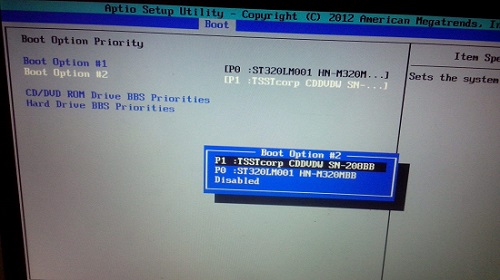
以上就是小编为大家带来的联想电脑重装系统win10开机进入U盘启动教程。通过BIOS设置U盘启动,我们就可以使用U盘启动盘来为电脑重装系统。
声明:该文观点仅代表作者本人,天晴滚动网系信息发布平台,仅提供信息存储空间服务。
-
选择32位win10装Win764双系统,当我们的电脑计算机因为运行缓慢,导致卡顿,或者出现故障等问题的时候,我们是可以通过双系统进入另一个系统来解决故障问题。 我们都知道32位win10装
-
win8系统如何查看电脑启动模式?安装系统过程中,经常需要判断电脑上windows启动方式是什么。现在市面上买回来的电脑所包含的启动模式一般有两种:uefi和legacy bios启动模式。那么如何
-
电脑重装系统win10出现Decompression error,Abort怎么办
电脑出现问题的时候,我们可以通过重装系统来解决问题。但在为电脑重装系统win10的过程中,有时候因为一些意外导致重装出现问题,提示Decompression error,Abort,这时候会导致我们还原
-
win10和win7的任务栏各有千秋,一些网友在系统升级到win10后,仍然想将win10的任务栏改成win7的样式,那么有什么办法可以将 win10系统更改任务栏为win7样式 呢?今天小编来教大家一种win1
-
win10系统崩溃怎么办?U盘重装系统win10解决系统崩溃方法
在使用电脑的过程中,难免会出现系统崩溃的现象。导致系统崩溃的原因有很多,重要的是找到其解决方法。在无法进行解决的时候,就需要进行重装系统了。那么下面就让小编为大家
-
Win10系统调节不了屏幕亮度怎么办?有win10用户反馈在升级系统后,发现win10屏幕亮度调节不了,导致有些电脑屏幕太亮刺眼,有些电脑屏幕亮度太低,看屏幕都费劲,这是什么原因呢?下